Kako stvoriti prilagođene popise za gledanje Netflixa za kategorije i žanrove
Miscelanea / / August 05, 2021
Platforme za streaming videozapisa zabilježile su nagli rast korisničke baze, a trenutna situacija s COVID-19 također je neizravno pomogla rastu ovih OTT platformi za streaming video zapisa. U stvari, kazališna izdanja koja iz očiglednih razloga neće ugledati svjetlost dana podatkovno kazalište u vašoj blizini, privlači puno pažnje na takvim OTT platformama kao što su Netflix, Amazon Prime Video, itd. Sadržaj dostupan na takvim platformama također je ogroman i lako možete gledati više sati, a da se sadržaj ne iscrpi.
A ako ste ljubitelj streaminga videa na Netflixu i gledate emisije ili filmove, vjerojatno možda imate vlastiti odabrani popis filmova i TV emisija. Međutim, jedno ograničenje Netflixa jest da vam ne dopušta razdvajanje naslova filmova ili emisija ili žanrove i jednostavno pohranjuje automatski poredani popis naslova koje ste spremili u svoj moj popis.
Dakle, ako također tražite rješenje za dobivanje prilagođenog popisa Netflix, onda ste na pravom mjestu. Kao i u ovom postu, uputit ćemo vas kako možete stvoriti prilagođeni Netflixov popis za praćenje kategorija i žanrova. Dakle, kad smo već rekli, krenimo izravno u sam članak:

Kako stvoriti prilagođene popise za gledanje Netflixa za kategorije i žanrove?
Zahvaljujući programeru Ajhadu, sada možete imati vlastiti kurirani i prilagođeni popis Netflixovih TV emisija i filmova. Sve svoje omiljene naslove na platformi možete posložiti u namjenski popis, tako da vam je lakše gledati određeni sadržaj ili dijeliti sa svima koji vole vaš popis emisija.
Uz pomoć Netflixovih popisa možete lako reproducirati bilo koju od vaših pohranjenih emisija ili filmova izravno sa samog popisa, bez potrebe za pretraživanjem obilja sadržaja na platformi. Kao što je već spomenuto, ako svoj podijeljeni popis emisija i filmova želite podijeliti s bilo kim tko vas zna, tada je to moguće i putem ovog prečaca. Sitna je mana što nakon uklanjanja bilo koje emisije ili filma više nećete moći prepoznati iz prečaca. Ovdje je potpuni popis značajke:
Značajke:
- Sposobnost pregledavanja popisa i reprodukcije naslova
- Sposobnost dodavanja naslova na popis
- Sposobnost uređivanja naziva naslova
- Sposobnost "dijeljenja" naslova izravno na popisu
- Mogućnost automatskog otkrivanja ako je Netflix URL u ClipBoardu
- Sposobnost stvaranja višestrukih popisa
- Mogućnost uređivanja naziva popisa
- Mogućnost vizualnog brisanja naslova s popisa
- Mogućnost brisanja popisa
- Mogućnost reprodukcije nasumičnog naslova s popisa
- Mogućnost odabira mogućnosti reprodukcije
- Krenite od početka
- Krenite od posljednje pozicije
- Krenite od određenog vremena
- Igrajte u pozadini
Značajke prečaca:
- Sposobnost automatskog ažuriranja s ugrađenim ažuriranjem
- Mogućnost postavljanja zadanih postavki
- Web stranica za podršku i dokumentaciju
- Mogućnost slanja povratnih informacija ili zahtjeva za podršku
- Sve postavke i podaci u iCloud-u
- Mogućnost brisanja svih datoteka
- Mogućnost postavljanja postavki u prečacu
- Odjeljak sa (Značajke uskoro)
- Odjeljak s BETA značajkama
Ako ste i vi zaintrigirani, slijedite korake u nastavku kako možete dodati i stvoriti prilagođeni popis sadržaja na Netflixu na temelju kategorija i žanrova:
- Prije svega, morate preuzeti prečac Netflix Lists s programera Stranica Routinehub.
- Možete prijeći ovdje da biste uvijek preuzeli najnoviju verziju popisa Netflix.
- Obavezno koristite iPhone, jer ovo radi samo na iOS-u.
- Ovaj prečac Netflix Lists koristi aplikaciju Prečac na iPhoneu, koja je već tamo. Međutim, morate ga izbrisati i ponovo instalirati iz trgovine aplikacija.
- Nakon što otvorite ovu stranicu, pritisnite gumb Get Shotcut na dnu.
- Zatim morate dodirnuti "Dodaj nepovjerljivi prečac" smješten na dnu. Prije dodavanja popisa Netflix u prečac provjerite jeste li već dopustili nepovjerene izvore tako što ćete prijeći na Postavke >> Prečaci.
- Sada sve što morate učiniti je dodati na svoj popis svoje omiljene emisije i filmove, što se može izravno iz same službene aplikacije Netflix.

- Nakon što pronađete svoju omiljenu emisiju ili film, jednostavno pritisnite gumb Dijeli i pritisnite Više opcija da biste pronašli Netflix popise. Dodirnite je za pohranu TV emisije ili filma na ovaj prečac.

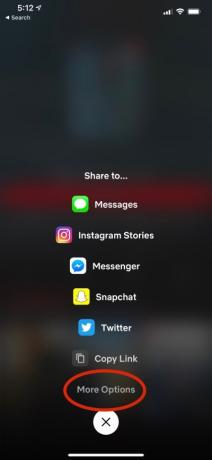

- Ako ga upotrebljavate prvi put, zatražit će davanje nekih dozvola.
- To je to!
Međutim, ako želite stvoriti zaseban Netflix popis za svoj drugi sadržaj, tada morate:
- Otvorite prečac popisa Netflix iz aplikacije prečaca.
- Dodirnite Stvori prazan popis.
- Dajte popisu naziv kako želite i dodirnite U redu
- To je to!
U prečacu Netflix Lists postoje neke druge opcije koje možete iskoristiti:
- Dodajte naslov na svoj popis.
- Uklonite naslove s popisa.
- Stvorite prazan popis.
- Uredite naziv naslova.
- Uredi naziv popisa.
- Izbriši popis.
- Izbriši sve datoteke.
Značajno je da svoj popis kustosa možete podijeliti i s prijateljima ili članovima obitelji. Kako je popis u formatu SON, vaši ga prijatelji ili obitelj mogu pregledati pomoću mrežnog programa za pregledavanje SON-a koji se može pronaći ovdje. Da biste svoj popis podijelili s bilo kime, morate stvoriti vezu za dijeljenje popisa, što možete učiniti tako da prijeđete na Napredne postavke >> Stvori vezu za dijeljenje s popisom, a zatim odaberite popis. Nakon što to učinite, možete izravno podijeliti s bilo kime svoj odabrani popis Netflixovih emisija ili filmova.
Pa, evo vam s moje strane u ovom postu. Nadam se da vam se svidio ovaj post i uspjeli ste stvoriti vlastiti i uređeni Netflixov popis na temelju kategorija i žanrova. Prečac Netflix Lists olakšava vam pronalazak omiljene emisije ili filma i reprodukciju izravno iz same prečice. Javite nam u komentarima u nastavku, kakva su vaša razmišljanja o ovoj aplikaciji i jeste li ovu aplikaciju koristili na svom iPhoneu? Do sljedećeg posta... Živjeli!
Digital Sigurni marketinški direktor Six Sigme i Googlea koji je radio kao analitičar za Top MNC. Ljubitelj tehnologije i automobila koji voli pisati, svirati gitaru, putovati, voziti bicikl i opustiti se. Poduzetnik i bloger.



